win11快速切换桌面1和桌面2操作方法
2025-09-07 10:23 来源:西西软件网 作者:佚名在Win11电脑操作过程中,用户可以根据自己的操作需求,点击创建多个桌面。但是,许多新手用户不清楚快速切换桌面1和桌面2的方法,接下来在下给大家详细介绍关于Win11电脑中桌面1和桌面2的快速切换操作方法,帮助大家提升操作效率。
Win11快速切换桌面1和桌面2操作方法:
一. 切换桌面
1. 按下键盘“Win+Ctrl+D”可以一键生成一个新桌面。
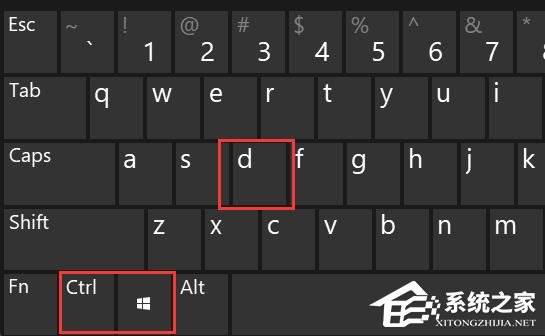
2. 生成后,再按下“Win+Ctrl+方向键”可以快速切换这两个桌面。

3. 切换效果如图所示。
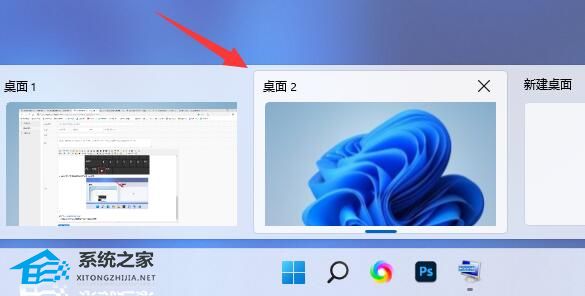
二. 切换窗口
1. 切换窗口快捷键是“Win+Tab”。
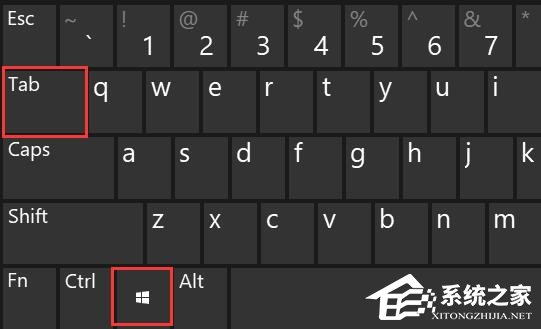
2. 按下后,会进入图示界面,使用鼠标选择想要进入的窗口即可。
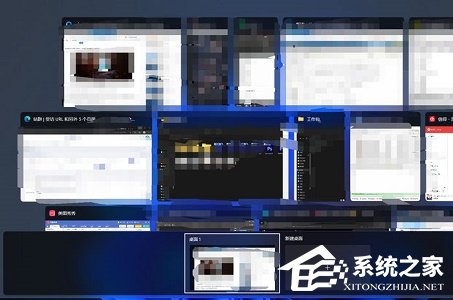
上面就是win11快速切换桌面1和桌面2操作方法的内容了,文章的版权归原作者所有,如有侵犯您的权利,请及时联系本站删除,更多相关切换桌面的资讯,请关注收藏西西下载站。
下一篇:电脑输入法变成繁体字怎么办?电脑输入法变成繁体字解决方法











